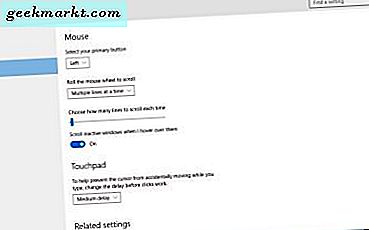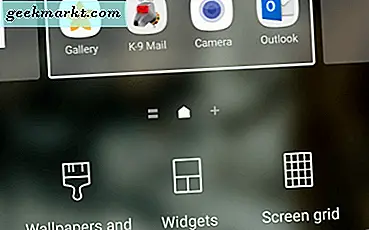
Avhengig av smarttelefonprodusenten kan det hende du er ganske glad for å la Android-temaet stå som standard. Tapetet kan være fint og låseskjermen kan være ganske attraktivt. Hvis du er heldig. Hvis du er som resten av oss, vil du raskt bli lei av lagertemaet og ønsker å endre det. Slik viser du et bilde på låseskjermen din på Android. Jeg vil også vise deg hvordan du endrer tapetet også hvis du ikke allerede visste det.
Du trenger et Android-håndsett ved hjelp av lageret Google Now Launcher. Hvis du oppgraderer til en tredjeparts lanserer, må du bytte den tilbake til lager for at dette skal fungere. Du kan alltid endre den tilbake igjen etterpå hvis du vil.
Jeg bruker en Samsung Galaxy S7 med den nyeste Android-oppdateringen. Metoden skal være den samme, hvis ikke veldig lik for håndsettet ditt.
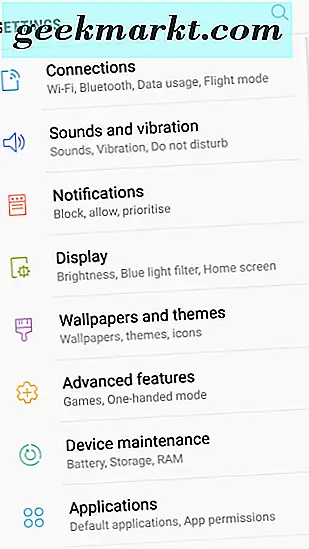
Sett et bilde på låseskjermen din i Android
Så vidt jeg vet, er det en svært liten straff for batterilevetid når du setter inn et bilde på låseskjermen. En vanlig svart skjerm med klokken eller det som bruker svært lite strøm til å lade skjermen, kan et fargerikt bilde bruke litt mer.
Slik setter du et bilde på låseskjermen:
- Lås opp telefonen og hold et tomt område på startskjermbildet.
- Trykk på ikonet Bakgrunnsbilder og temaer som vises nederst til venstre.
- Trykk på Galleri eller Mine bilder i det neste vinduet.
- Trykk på bildet du vil bruke på låseskjermbildet.
- Velg Lås skjermbilde fra de tre ikonene som vises eller på menyen.
Det er det.
Som nevnt, vil denne prosessen avvike noe avhengig av produsenten av telefonen. Min Samsung har et merket overlegg som prøver å selge deg Samsung-bilder og temaer. Jeg må legge til et par trinn for å sette et bilde.
- Åpne bildegalleriet og trykk på tre punktikonet øverst til høyre på et bilde.
- Velg Bruk som bakgrunnsbilde, men gjør ikke slutt, legg tilbake i stedet.
- Trykk og hold et tomt område på startskjermen.
- Trykk på ikonet Bakgrunnsbilder og temaer som vises nederst til venstre.
- Trykk på bildet du nettopp lagt til som bakgrunn i det neste vinduet.
- Velg Lås skjermbilde fra de tre ikonene som vises eller på menyen.
Selv om du ikke valgte bildet som bakgrunn, vises det som et alternativ i Samsung-temaer-vinduet. Du kan nå velge det som en bakgrunnsbilde som normalt. Så vidt jeg vet, er dette bare for Samsung-telefoner. Hvis telefonen din gjør noe lignende, gi oss beskjed i kommentarene nedenfor.
Du kan også få tilgang til bakgrunnsbilder-menyen fra innstillinger.
- Trykk på Apps og deretter Innstillinger på startskjermen.
- Velg Bakgrunnsbilder og temaer.
- Velg et bilde og velg Bruk som låseskjerm.
Sett et bilde som bakgrunn i Android
Jeg har allerede snakket deg gjennom hvordan du gjør dette over i min Samsung-løsning for å legge til et bilde på låseskjermbildet i Android. Du kan bruke en av metodene ovenfor, få tilgang til et bilde gjennom galleriet eller bruke Innstillinger for å angi et bilde som bakgrunn.
- Åpne bildegalleriet og trykk på tre punktikonet øverst til høyre på et bilde.
- Velg Bruk som bakgrunnsbilde. Du kan velge Bakgrunn og lås skjerm hvis du foretrekker det.
- Bekreft om nødvendig.
- Tilbake til startskjermbildet, og du bør se bildet som bakgrunnsbilde.
Eller:
- Trykk på Apps og deretter Innstillinger på startsiden på smarttelefonen.
- Velg Bakgrunnsbilder og temaer.
- Velg et bilde og velg Bruk som bakgrunnsbilde.
Avhengig av når du leser denne opplæringen, kan Android-brukergrensesnittet ditt se litt annerledes ut. Dette er normalt da Android ofte gjør endringer i utseendet på systemet. Vanligvis, mens små endringer gjøres i menyoppsett og titler, forblir den generelle utformingen og prosessen stort sett den samme.
Hvis telefonen din ser helt annerledes ut enn meg, kan du bruke en produsent eller et nettverksoverlegg. Disse blir lagt til av mobilnettverksleverandøren eller produsenten til å "legge til verdi" på telefonen. Hvis dette er tilfelle med deg, ta en grave rundt til du finner hvor bildene dine er lagret, trykk på menyikonet og gå derfra.
Fungerer telefonen annerledes enn dette? Har du problemer med å finne hvor du skal angi bakgrunnsbilde for låseskjermer? Fortell oss om det nedenfor hvis du gjør det!